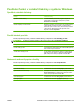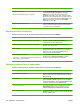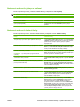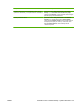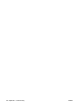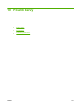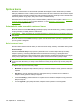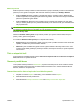HP Color LaserJet CM6040CM6030 MFP Series User's Guide
Možnosti polotónů
Možnosti polotónů ovlivňují rozlišení a čistotu barevného výstupu. Nezávisle je možno zvolit nastavení
polotónů pro text, grafiku a fotografie. Dvě možnosti nastavení polotónů jsou Hladký a Detailní.
●
Možnost Hladký dává lepší výsledky v případě tisku velkých, vyplněných ploch. Zlepšuje také
kvalitu fotografií tak, že vyhladí jejich jemné barevné gradace. Tuto možnost zvolte, jsou-li důležité
jednotné a vyhlazené výplně oblastí.
●
Možnost Detailní je užitečná pro text a grafiku, kde se vyžaduje ostré rozlišení čar nebo barev
nebo pro obrázky obsahující vzory nebo drobné detaily. Tuto možnost zvolte, jsou-li důležité ostré
čáry a podrobnosti.
POZNÁMKA: Některé aplikace převádějí text a grafiku na rastrové obrázky. V takových případech
má nastavení možností barev pro fotografie vliv i na vzhled textu a grafiky.
Neutrální odstíny šedé
Nastavení Neutrální odstíny šedé určuje metodu použitou pro vytvoření odstínů šedé, které jsou
použity v textu, grafice a fotografiích.
Pro nastavení Neutrální odstíny šedé jsou k dispozici dvě hodnoty:
●
Pouze černá vytvoří neutrální barvy (šedé a černou) pouze s použitím černého toneru. Budou tak
zajištěny neutrální barvy bez barevného nádechu.
●
4barevně vytvoří neutrální barvy (šedé a černou) jako kombinaci všech čtyř barev tonerů. Tato
metoda vytváří hladší gradienty a přechody k barvám, které nejsou neutrální, a vytváří nejtmavší
černou barvu.
Tisk ve stupních šedi
Pokud v tiskovém ovladači vyberete možnost Tisknout ve stupních šedi nebo Tisk barev ve stupních
šedé, dokument se vytiskne černobíle.
Omezení použití barev
Tento produkt zahrnuje zastavení Omezit barvy. Správce sítě může pomocí tohoto nastavení omezit
přístup uživatelů k barevnému tisku za účelem šetření barevného toneru. Pokud nemůžete tisknout
barevně, obraťte se na správce sítě.
Omezení barevného tisku a kopírování z ovládacího panelu
1. Přejděte na možnost Správa a stiskněte ji, potom stiskněte možnost Správa.
2. Stiskněte tlačítko Omezit použití barev.
3. Stiskněte tlačítko Přístup k barevnému tisku nebo Přístup k barevnému kopírování.
CSWW Správa barev 153